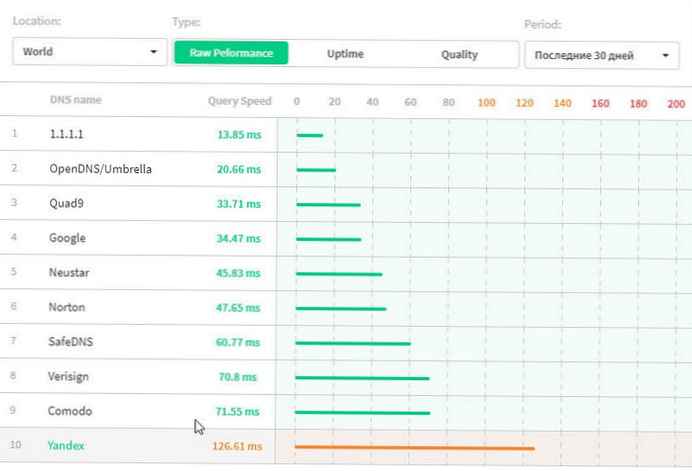Anda akan tertarik: Seperti pada Windows 10 - sembunyikan lalu lintas DNS sepenuhnya dari mata yang mengintip, menggunakan enkripsi.
Semua orang tahu layanannya Google DNS - 8.8.8.8. Tetapi sekarang ada penyedia baru Cloudflare yang, meluncurkan layanan baru dan cepat DNS 1.1.1.1. Layanan baru ini tidak akan menyimpan permintaan DNS selama lebih dari 24 jam, sehingga menjaga privasi pengguna.
Anda dapat membaca tentang DNS di sini di Wikipedia.
Sebagai contoh, ketika Cloudflare menulis:
Kami menciptakan 1.1.1.1 - direktori DNS tercepat di Internet. Jangan mengambil kata kami untuk itu? Tes Kinerja DNS Independen - dnsperf.com, menunjukkan bahwa 1.1.1.1 adalah layanan DNS tercepat di dunia. Karena hampir semua yang Anda lakukan di Internet dimulai dengan permintaan DNS, memilih direktori DNS tercepat di semua perangkat Anda akan mempercepat hampir semua yang Anda lakukan di Internet.
Cloudflaire tidak menjanjikan banyak, Anda dapat melihat di gambar ini. Kecepatan permintaan 13,85 ms, di atas pemasok lain.
Kustomisasi DNS 1.1.1.1 pada PC Windows 10.
Pengaturan 1.1.1.1 membutuhkan waktu dua menit dan tidak memerlukan keterampilan teknis atau perangkat lunak khusus. Bahkan jika Anda seorang pemula.
1 langkah: Buka Pengaturan Windows dengan menekan kombinasi tombol Win + I atau klik ikon roda gigi di menu Mulai.
2 langkah: Pergi ke bagian ini "Jaringan dan Internet" → "Syarat" → "Mengonfigurasi pengaturan adaptor".
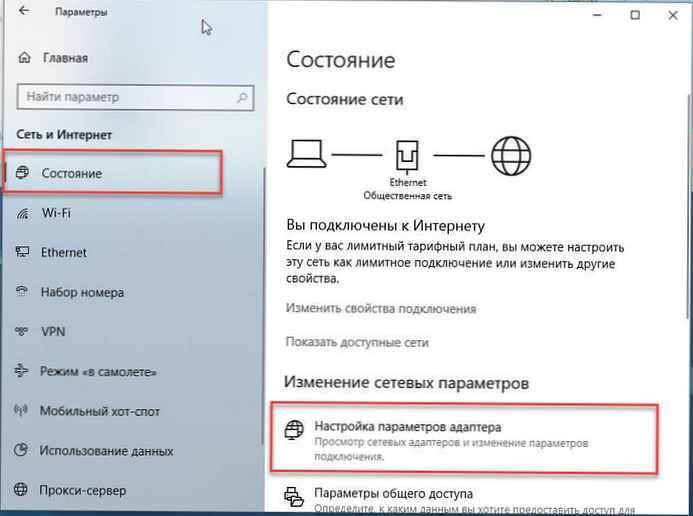
3 langkah: Di jendela yang terbuka Koneksi Jaringan klik kanan pada jaringan Anda terhubung dan klik "Properti". (tergantung pada koneksi, ini mungkin WiFi atau Ethernet).
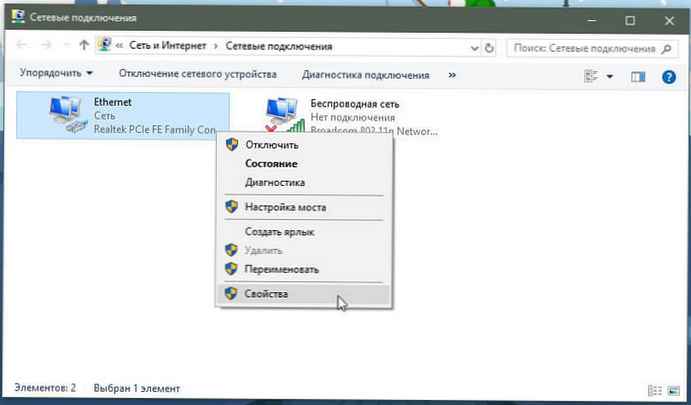
4 Langkah: Di properti koneksi, pilih IP versi 4 (TCP \ IPv4) atau opsi IP versi 6 (TCP \ IPv6), jika diperlukan.
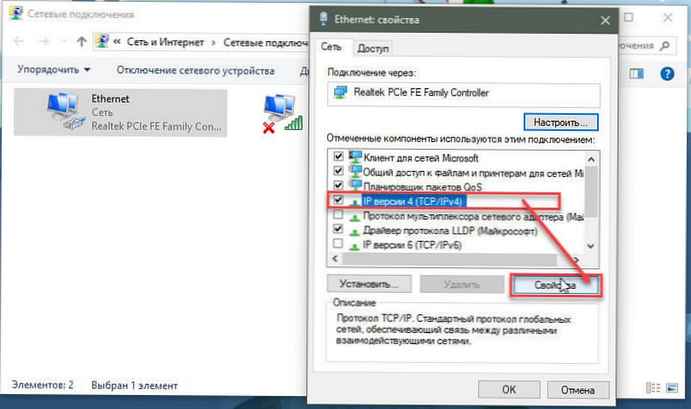
5 Langkah: Tekan tombol "Properti".
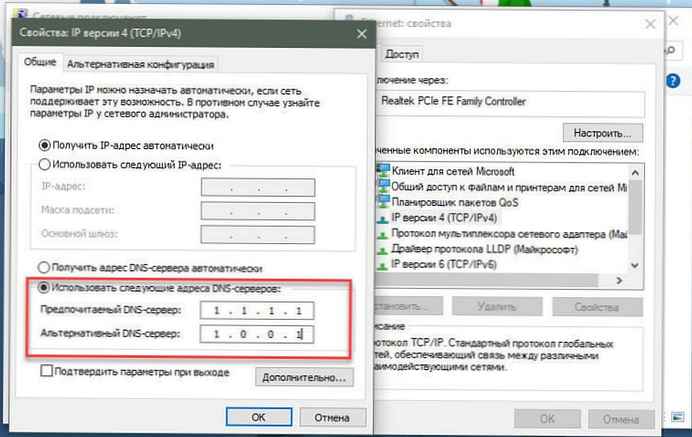
6 Langkah: Pada halaman properti IP versi 4 (TCP / IPv4), pilih "Gunakan alamat server DNS berikut" dan masuk
"Server DNS Pilihan" bagaimana 1.1.1.1
Server DNS alternatif bagaimana 1.0.0.1
Untuk IPv6:
2606: 4700: 4700 :: 1111
dan
2606: 4700: 4700 :: 1001
7 Langkah: Klik OK, dan OK lagi..
8 Langkah: Muat ulang browser.
Semua pengaturan selesai.! Perangkat Anda sekarang menggunakan server DNS yang lebih cepat dan lebih aman..
Konfigurasikan DNS untuk router atau router.
Kami merekomendasikan pengaturan router DNS. Ini akan memberi semua perangkat di jaringan Anda manfaat kecepatan penuh dan privasi 1.1.1.1 DNS..
- Sambungkan ke jaringan nirkabel Anda.
- Masukkan alamat IP gateway dari router Anda di browser.
- Saat diminta, masukkan nama pengguna dan kata sandi Anda. Informasi ini dapat ditandai pada router..
- Pada halaman konfigurasi router, temukan pengaturan server DNS.
- Rekam semua catatan server DNS yang ada untuk referensi di masa mendatang..
- Ganti alamat ini dengan alamat DNS 1.1.1.1:
Untuk IPv4: 1.1.1.1 dan 1.0.0.1
Untuk IPv6: 2606: 4700: 4700 :: 1111 dan 2606: 4700: 4700 :: 1001
- Simpan pengaturan dan kemudian restart browser.
Semua.
Sekarang Anda, berbagi dengan kami di komentar di bawah ini apa yang Anda pikirkan DNS Cloudflaire.
Direkomendasikan: Windows 10 Cara Memperbaiki - Tidak Dapat Menemukan Alamat DNS Server